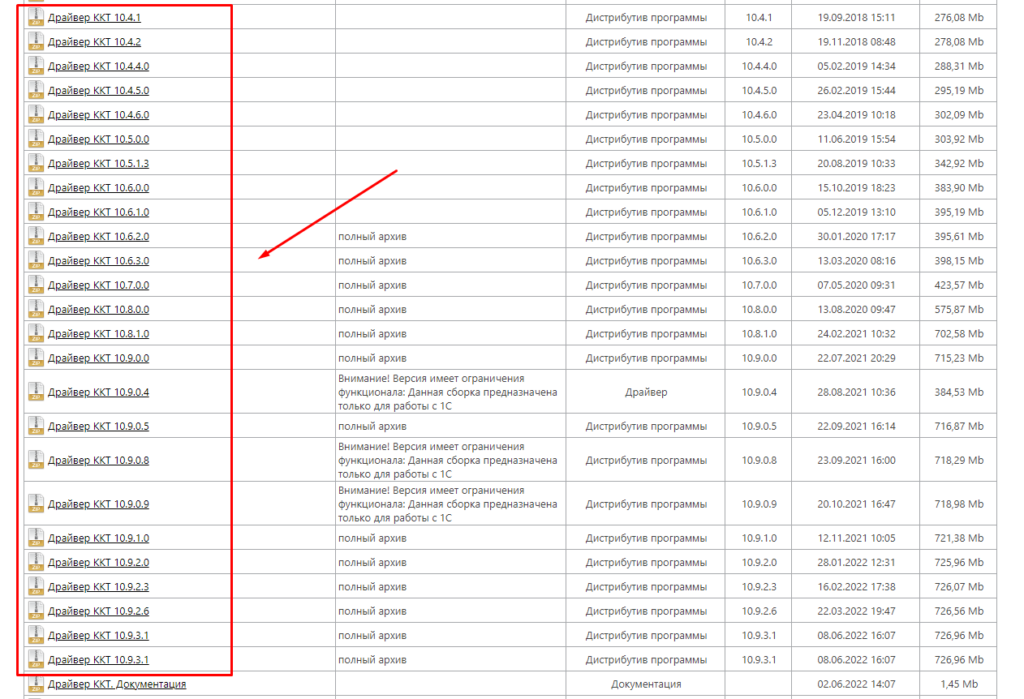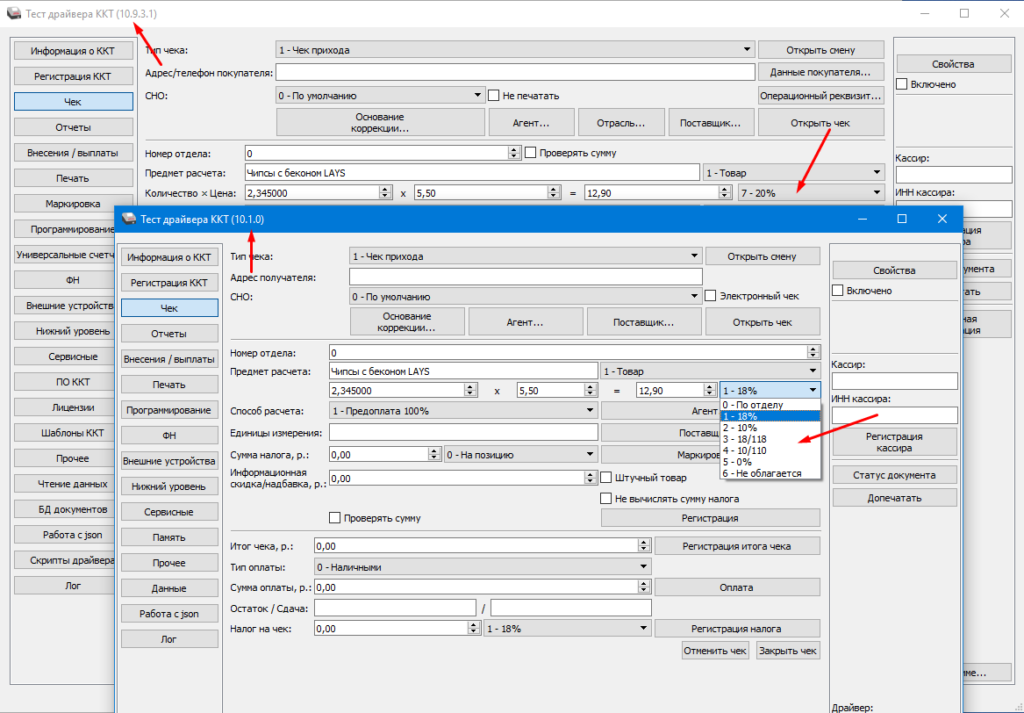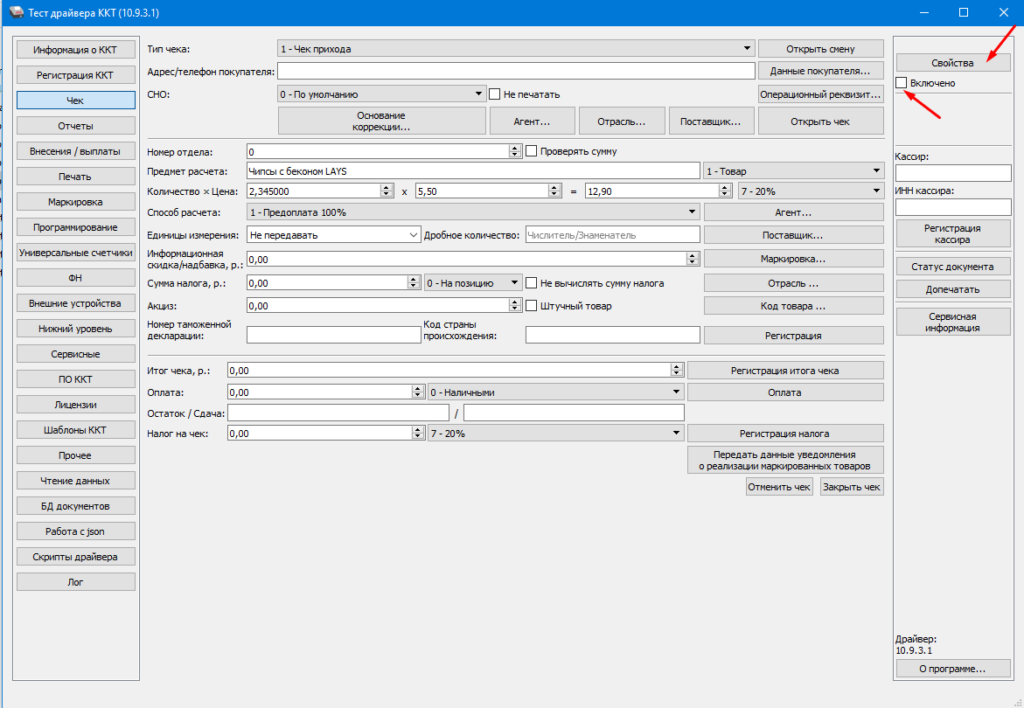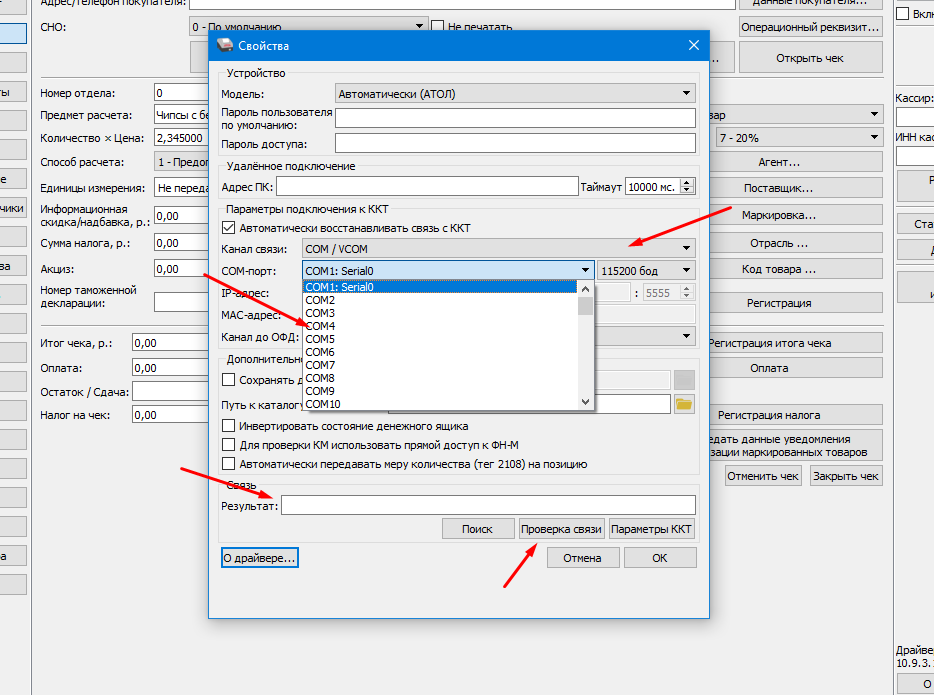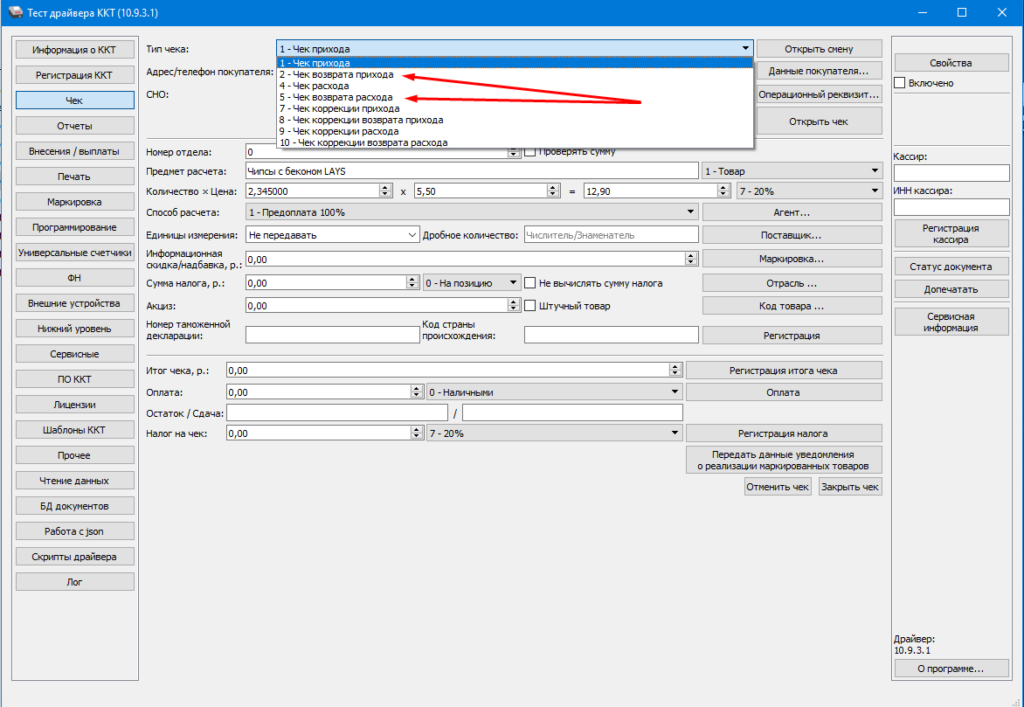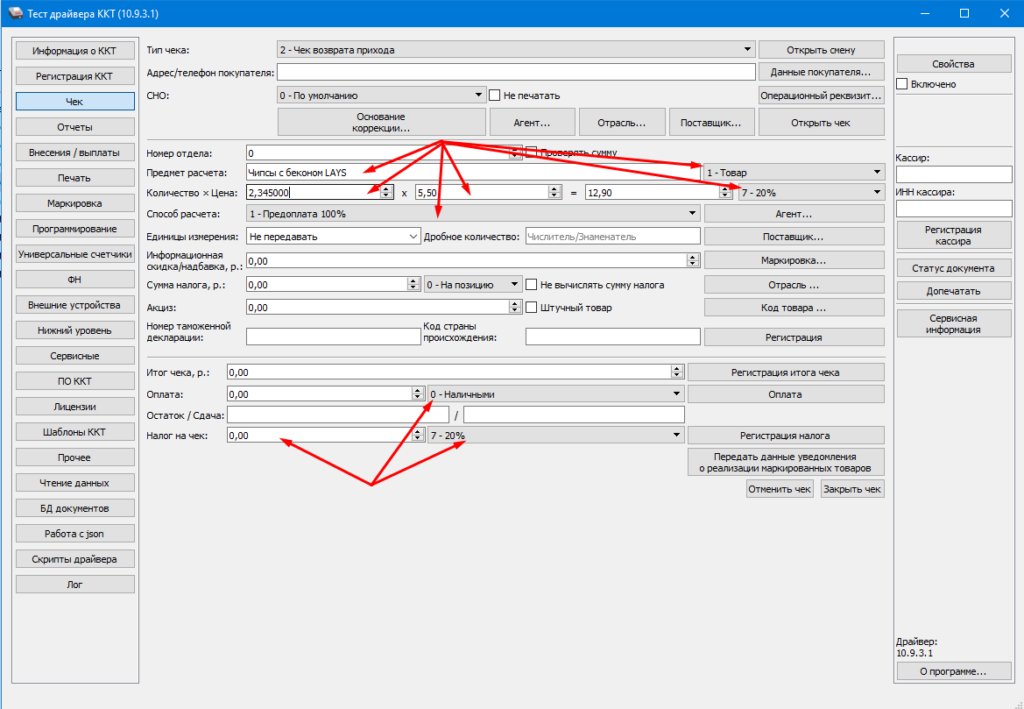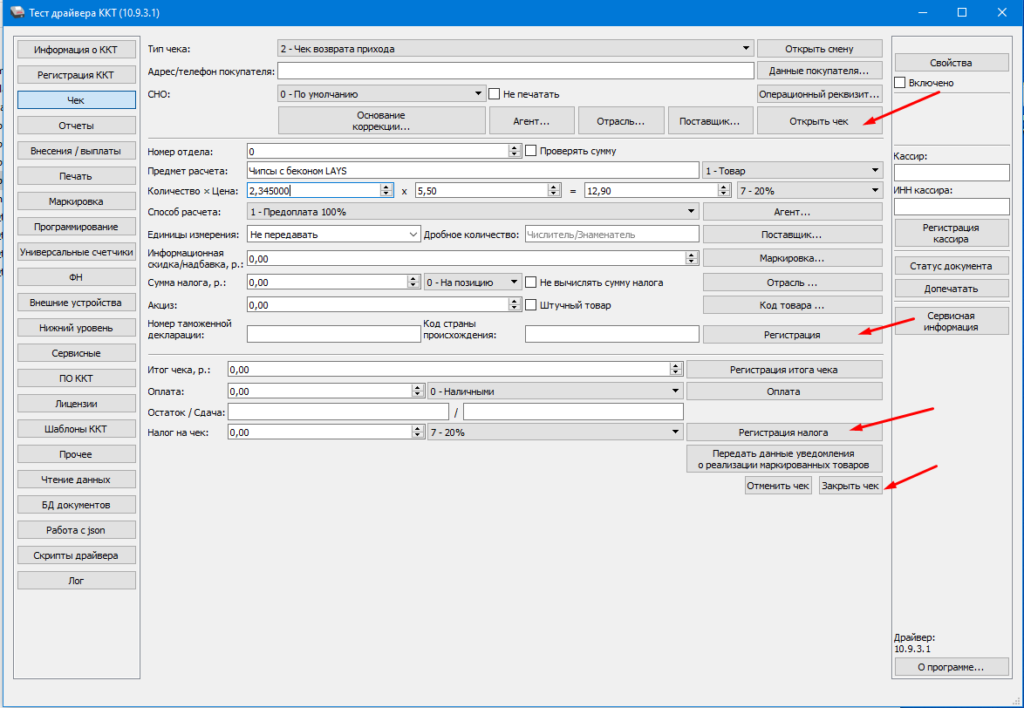Как сделать возврат прихода или расхода на кассе Атол через драйвер ККТ
Думаю все знают о том что информация с ККТ отправляется в налоговую для контроля, поэтому очень важно следить за тем чтобы суммы отправленные в налоговую сходились с вашим реальным доходом, средствами в кассах (наличные/безналичные). Работать с ККТ должен уметь любой кассир, по крайней мере выполнять самые простые операция, например, уметь сделать чек возврат прихода или расхода. Ситуаций при которых требуется сделать возврат может быть очень много, самая частая это когда клиенту необходимо вернуть средства за покупку, в случае его отказа от неё. Так же это может быть и ошибка самого кассира, например, указана не верная сумма. Сделать возврат можно разными способами, например через ПО к которому подключена касса, чаще всего это какая либо конфигурация 1С, с помощью ввода команды на самой кассе, либо же через драйвер ККТ. Сегодня рассмотрим подробно последний вариант. Возврат будем делать на кассе Атол 55Ф.
Делаем возврат прихода/расхода через драйвер
И так как же сделать возврат прихода или расхода на кассе Атол через драйвер ККТ. В первую очередь необходимо скачать сам драйвер найти его можно на официальном сайте Атол.
http://fs.atol.ru/SitePages/%D0%A6%D0%B5%D0%BD%D1%82%D1%80%20%D0%B7%D0%B0%D0%B3%D1%80%D1%83%D0%B7%D0%BA%D0%B8.aspx
Скачивать я рекомендую последнею версию драйвера.
Если скачать не актуальную версию то можно встретиться с различными проблемами, например, в старых версиях нет ставки НДС в 20%. А при возврате её обязательно нужно будет указать.
После того как вы скачали драйвер его нужно запустить на том ПК к которому подключена касса. В окне программы в право части отмечаем пункт «Включено». Если галочка не устанавливается открываем пункт «Свойства».
В открывшемся окне необходимо выбрать канала связи как правило это «COM» и указать сам порт подключения. В моем примере касса к ПК не подключена поэтому все COM порты пустые, если бы касса была подключена то на коком-то порту рядом писалось бы «Атол …». После того как все выбрано снизу жмем «Проверка связи», если все нормально в поле результат отобразиться информация о вашей кассе. После этого жмем «ОК» и отмечаем пункт «Включено».
Теперь непосредственно посмотрим как сделать возврат прихода или расхода. Первым делом необходимо выбрать «Тип чека», если Вам нужно изъять денежные средства из кассы то выбираем «Чек возврата прихода», если наоборот внести недостающие средства в кассу то «Чек возврата расхода».
Следующем шагом нужно заполнить информация о самом чеке.
1 Указываем предмет расчета.
2 Выбираем тип услуга/товар.
3 Указываем количество.
4 Цену.
5 Ставку НДС.
6 Указываем как была произведена оплата «Аванс», «Полный расчет», «Предоплата» и т.д.
7 Выбираем способ оплаты «Наличные» или «Безналичные».
8 Вводим сумму налога.
9 И еще раз указываем ставку НДС.
Далее по прядку нажимаем «Открыть чек», «Регистрация», «Регистрация налога» и «Закрыть чек».
После этого касса должна распечатать чек с выбранным признаком, возврат прихода или расхода. Так же посмотреть информацию об проведенной операции можно в личном кабинете оператора фискальных данных. Вот таким образом можно сделать возврат прихода или расхода на кассе Атол через драйвер ККТ. Как видите все достаточно просто, самое главное быть внимательными.
Помните сделать обычный возврат можно только если смена не закрыта!!! За прошлую смену сделать возврат не получиться, в этом случае нужно будет создавать чек коррекции!!!